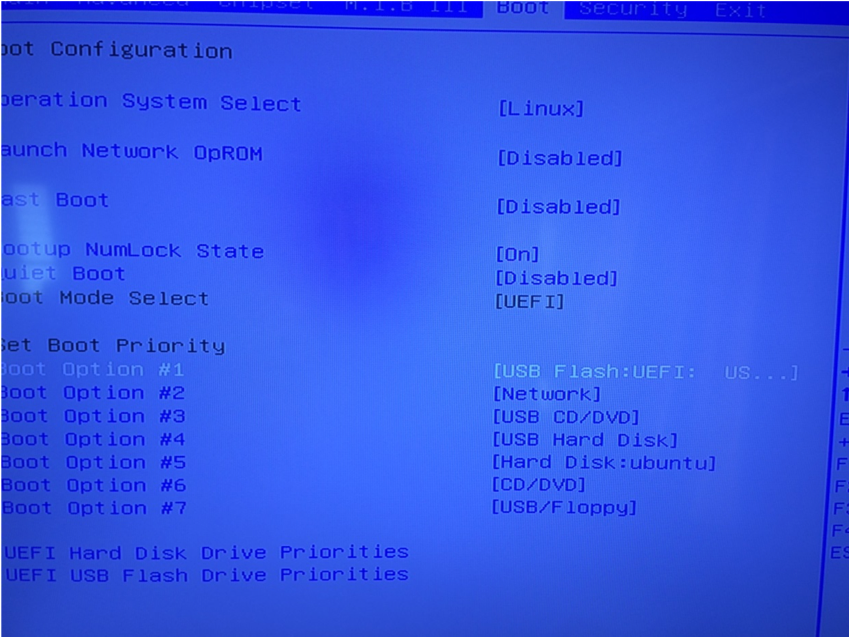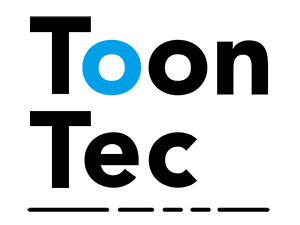ファンレスなコンパクトPCのLIVA Z2に最近要望が多いのが、Ubuntuの導入。軽量なOSがIoTやデジタルサイネージ用に好まれているようです。
そこで今回はLIVA Z2にUbuntuをインストールする手順をまとめてみました。
※ソフトウェアのバージョンは手順をまとめた際のものです。バージョンにより表示が異なる場合があります。
1.ライブUSBの作成
最初にまずインストールを行うためのインストール用USBメモリ(ライブUSB)の作成を行います。この作業はWindows PC上で行います。
- まずPCにUbuntu のイメージファイル「ubuntu-ja-19.04-desktop-amd64.iso」を以下のページからダウンロードします。
https://www.ubuntulinux.jp/download/ja-remix - 次にライブUSBを作成するためのアプリRufus3.6を以下のページからダウンロードします。
http://rufus.ie - Windows PCにライブUSBにするUSBメモリを差し込み、入手した「Rufus-3.6.exe」を起動します。
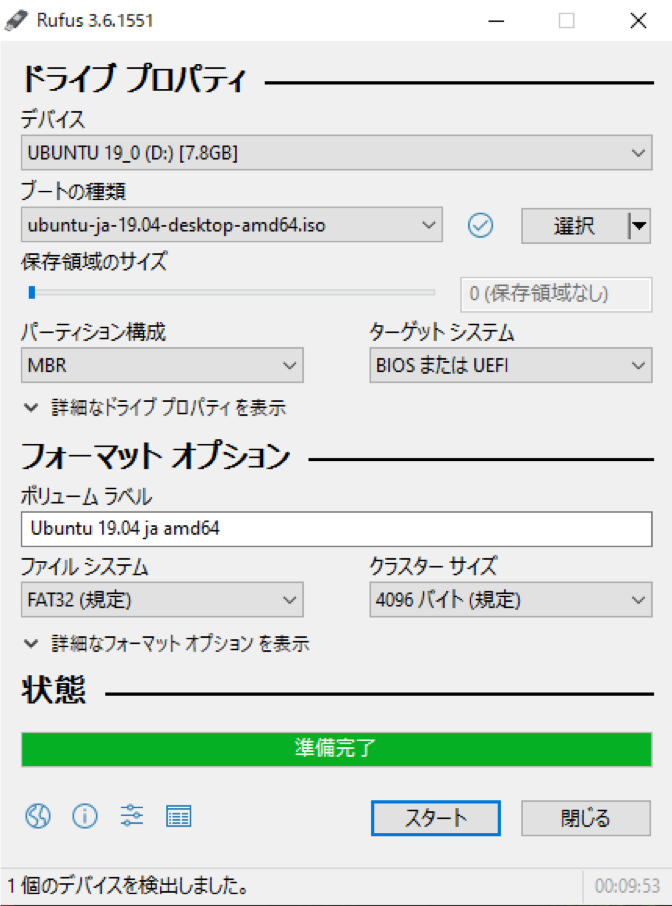
2.BIOSの設定
作成したライブUSBでインストールをできるようにBIOSの設定を変更します。
- 作成したライブUSBを差し込み、LIVA Z2の電源をいれます。起動後、BIOSを起動するため、「DEL」キーを押下します。
- BIOSの「Boot」オプションの設定を行います。
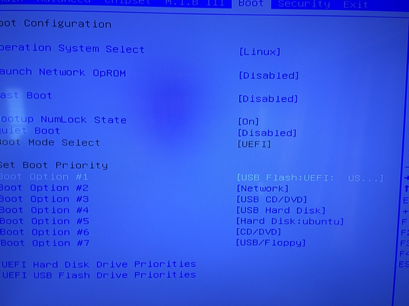
- 「Boot」オプション内「Operetion System Select」を選択し、「Enter」キーを押下し「Linux」を選択します。
- 「Boot Mode Select」が「UEFI」であることを確認します。
- 「Set Boot Priority」にて「USB Flash:UEFI」が一番上にくるよう設定します。
- 次にBIOSの「Security」オプションを設定します。
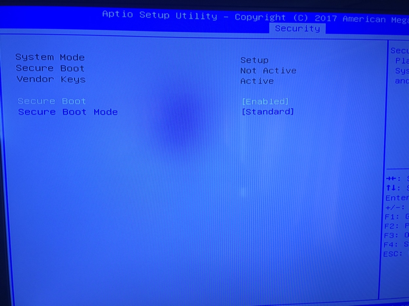
- 「Security」オプション内の「Secure Boot」を選択し、「Enter」キーを押し、「Disable」を選択します。
- 「ESC」キーを1度押下し、「Security」オプションの設定を終了します。
- 次にBIOSの「Exit」オプションを選択し、「Save Change」を選択し、「Enter」キーを押下BIOSの設定変更をセーブします。
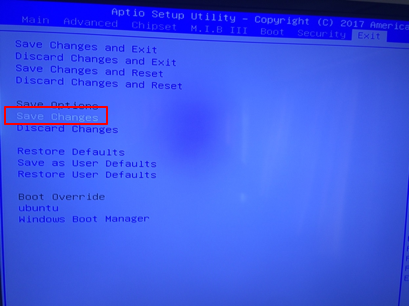
- セーブ後、「Esc」キーを押下し、BIOSを終了します。終了後、USBメモリが読み込まれ、Ubuntuのインストール画面が表れます。
Ubuntuのインストール
- 「 Install Ubuntu」を選択し、Ubuntuのインストールを開始します。
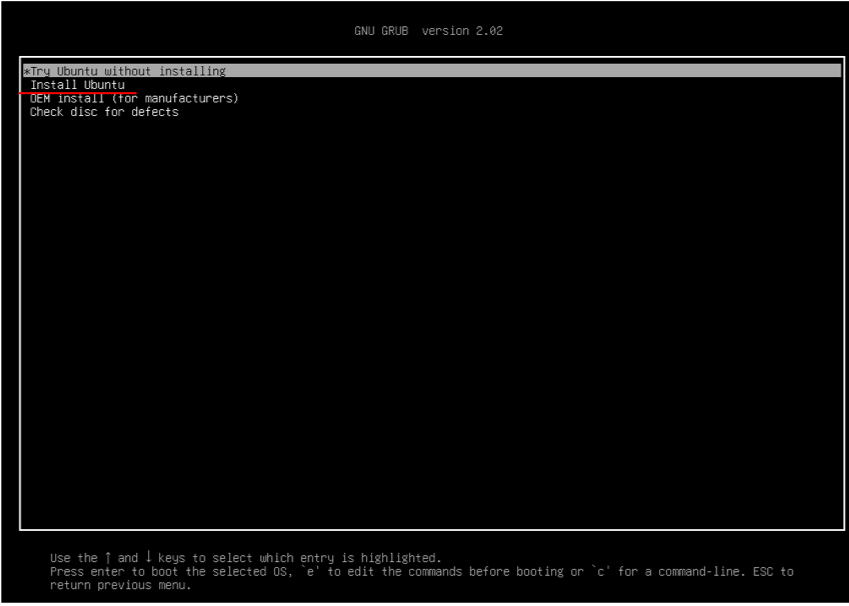
- 画面左上、「Ubuntu-19.04LTSのインストール」を選択し、ダブルクリックします。
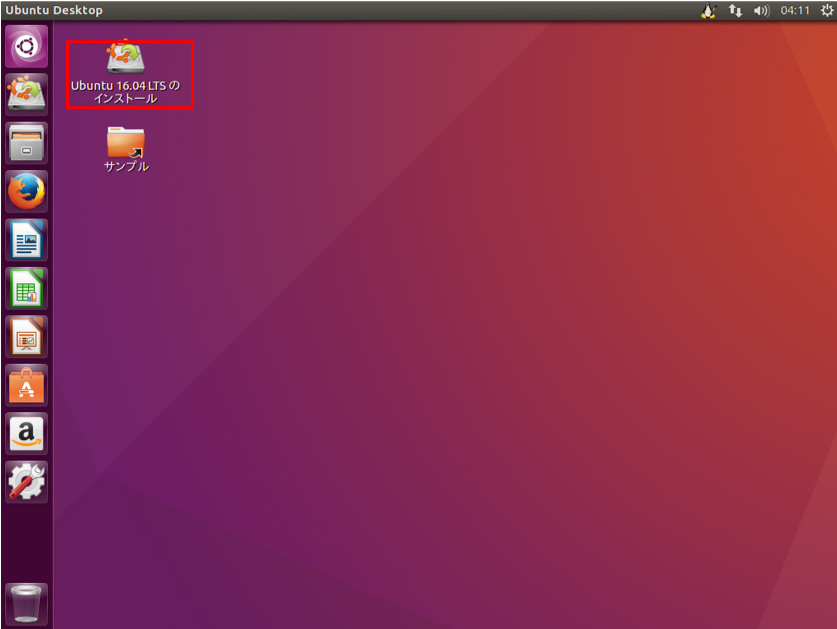
- キーボードレイアウトの選択をします。デフォルトで「日本語」が選択されているため、「続ける」を選択します。
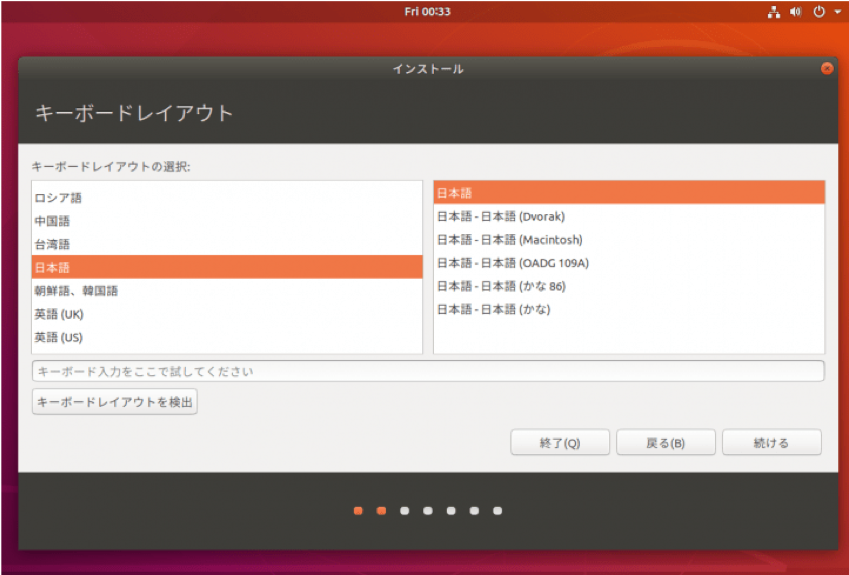
- Ubuntuのアップデートと他のソフトウェアを設定します。「通常のインストール」を選択し、最小インストールのチェックをはずす。(デフォルトで外れている)。その他オプションは、「Ubuntuのインストール中にアップデートをダウンロードする」のみにチェックを入れて、「続ける」を押します。
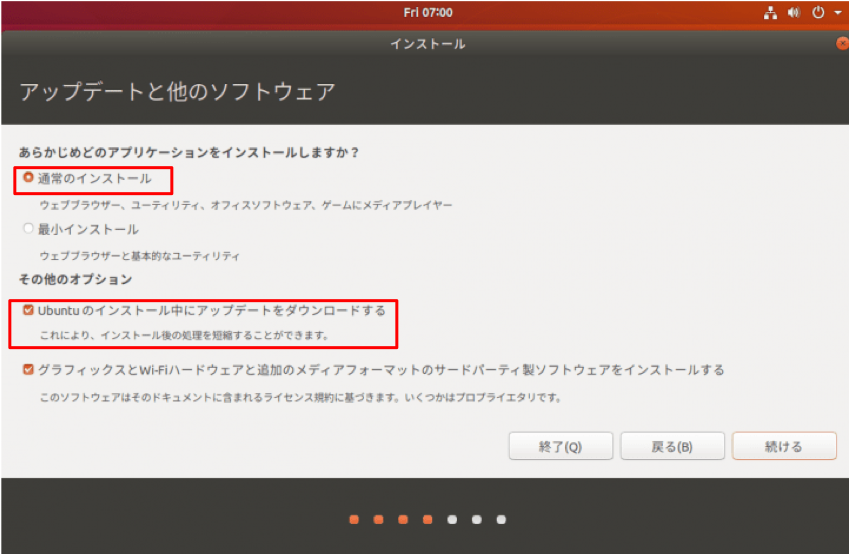
- Ubuntuのインストールの種類を選択します。「ディスクを削除して、Ubuntuをインストール」にチェックを入れて、「インストール」を押します。
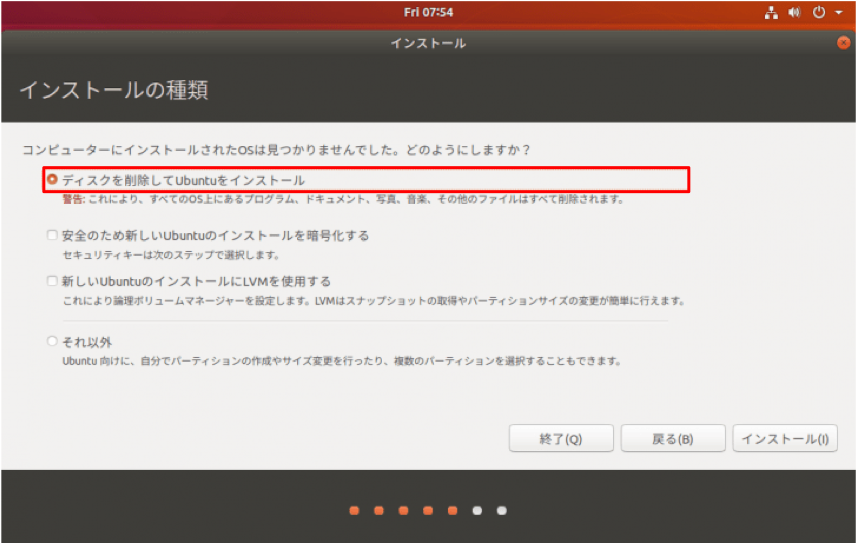
- 「ディスクに変更を書き込みますか?」と問われるので、「続ける」を選択します。
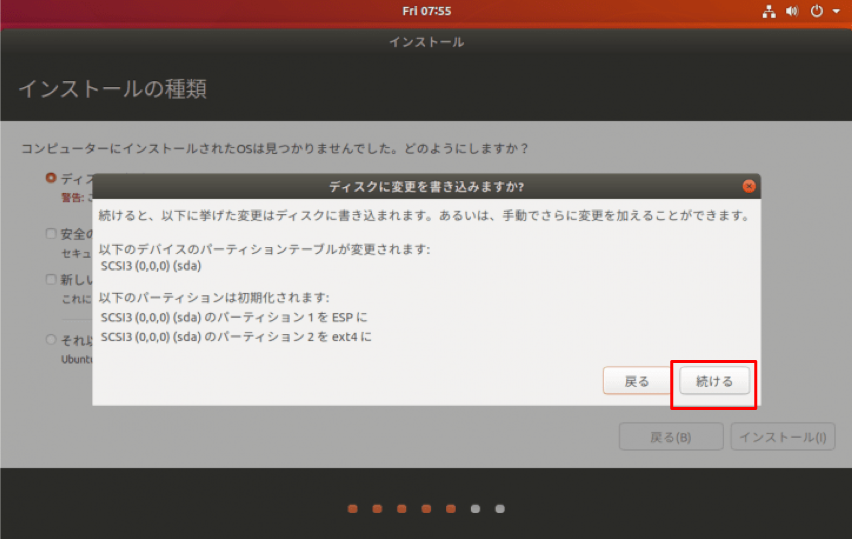
- タイムゾーンを選択します。デフォルトで「Tokyo」が選択されているので、「続ける」を選択します。
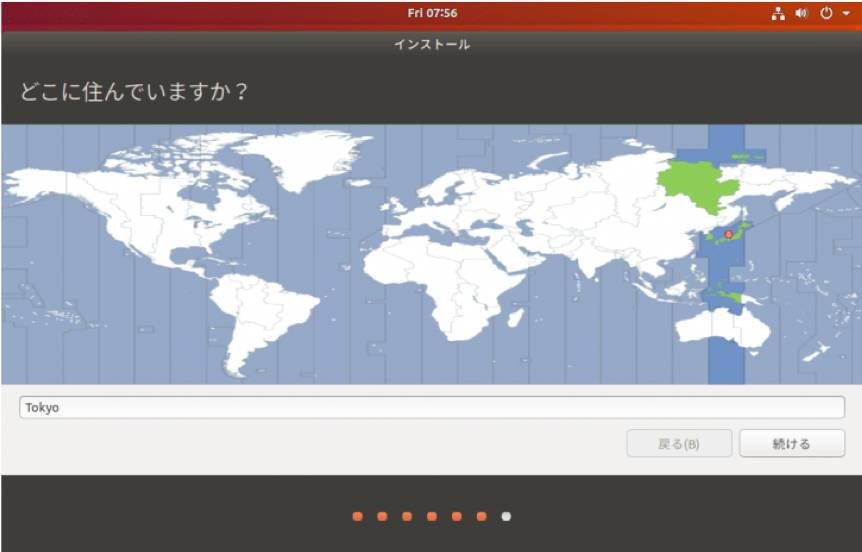
- Ubuntuのユーザを作成します。あなたの名前、コンピュータの名前、ユーザ名の入力、パスワードの入力、パスワードの確認の5つを入力し、「続ける」を押します。
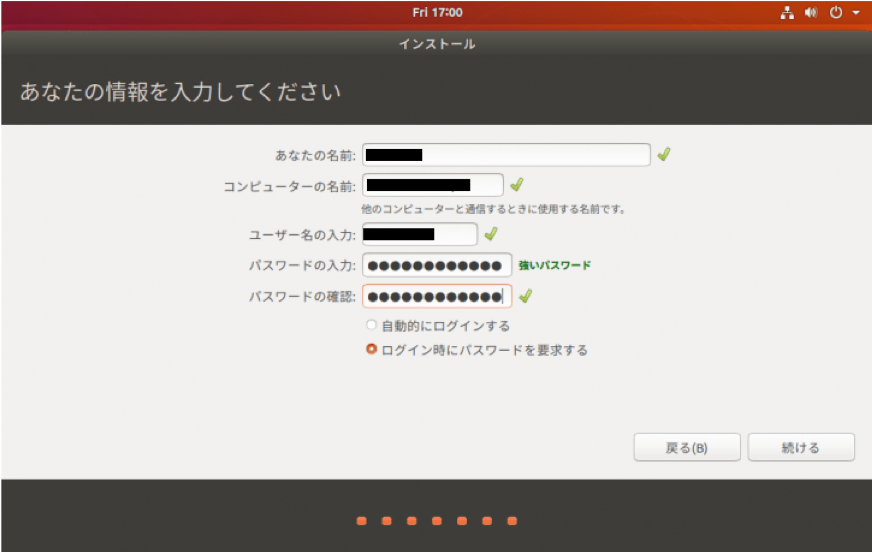
- インストールが完了したので、「今すぐ再起動する」を押します。再起動時、BIOSを再設定するため、起動後、すぐに「Del」キーを押します。
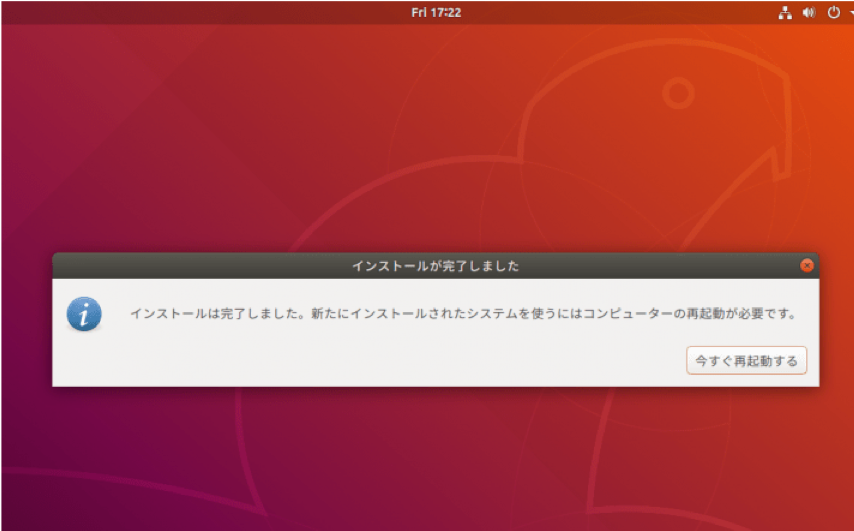
BIOSのBootオプションを元にもどす
「Boot」オプションの「Set Boot Priority」で、「Hard Drive:ubuntu」を最上位に設定します。「Exit」オプションの「Save Change」を押下し、変更をセーブする。「Esc」キーを押下し、「Enter」キーにて、Ubuntuを起動します。